|
|
Einführung: Datenquelle der Aufzeichnung zuordnen
- Klicken Sie zum Zuordnen von Feldern im Zuordnungsbereich von TRANSACTION auf Zuordnung erstellen.
Oben auf dem Zuordnungsbildschirm werden alle Felder angezeigt, die während der Aufzeichnung berührt wurden. Im unteren Bildschirmbereich ist eine Vorschau des Excel-Arbeitsblattes bzw. einer anderen Datendatei zu sehen.
- Da am Anfang sind noch keine Felder zugeordnet sind, werden rote Pinwandnadeln angezeigt, die für feste Datenwerte stehen.
 Diese zeigt einen festen Datenwert an. Diese Einstellung kann aber geändert werden. Geben Sie unter „Quelltyp ändern“ den Datenquellentyp für das TRANSACTION-Skript ein. Für die Zwecke dieses Lernprogramms verwenden wir Excel.
Diese zeigt einen festen Datenwert an. Diese Einstellung kann aber geändert werden. Geben Sie unter „Quelltyp ändern“ den Datenquellentyp für das TRANSACTION-Skript ein. Für die Zwecke dieses Lernprogramms verwenden wir Excel. - Ziehen Sie zum Zuordnen von Feldern die Daten aus der Quelle in das Ziel.
Ziehen Sie zum Hochladen von Daten in SAP eine Excel-Spalte aus der Datenquellenvorschau in die Zeile mit dem SAP-Feld.

Ziehen Sie die Daten zum Hochladen in SAP aus dem Datenblatt in den SAP-Mapper.
- Geben Sie an, in welche Spalte das Protokoll und das Validierungsprotokoll eingegeben werden soll. Der Datentyp für die Protokoll- und Validierungsprotokollspalte kann nicht geändert werden, da in Protokollspalten nur heruntergeladene Werte erfasst werden können.
- Manchmal müssen nicht alle Felder hochgeladen werden. Manche werden möglicherweise heruntergeladen. Manche Felder, z. B. Firmenname, sind gleichbleibende Felder oder feste Werte. Bei der Einstellung „Zuordnungstyp“ können Sie Upload, Download oder ‚fester Wert‘ für ein bestimmtes Feld angeben.
Hinweis: Wenn die Zuordnung für einzelne Felder festgelegt wird, ist sie genauer als beim Ziehen von Spalten. Wählen Sie das Feld aus und klicken Sie dann auf den Pfeil unter „Zuordnungstyp“ für dieses Feld. Klicken Sie die entsprechende Option zum Hoch- oder Herunterladen an.
 XML-Upload in SAP
XML-Upload in SAP Access-Upload in SAP
Access-Upload in SAP Excel-Upload in SAP
Excel-Upload in SAP
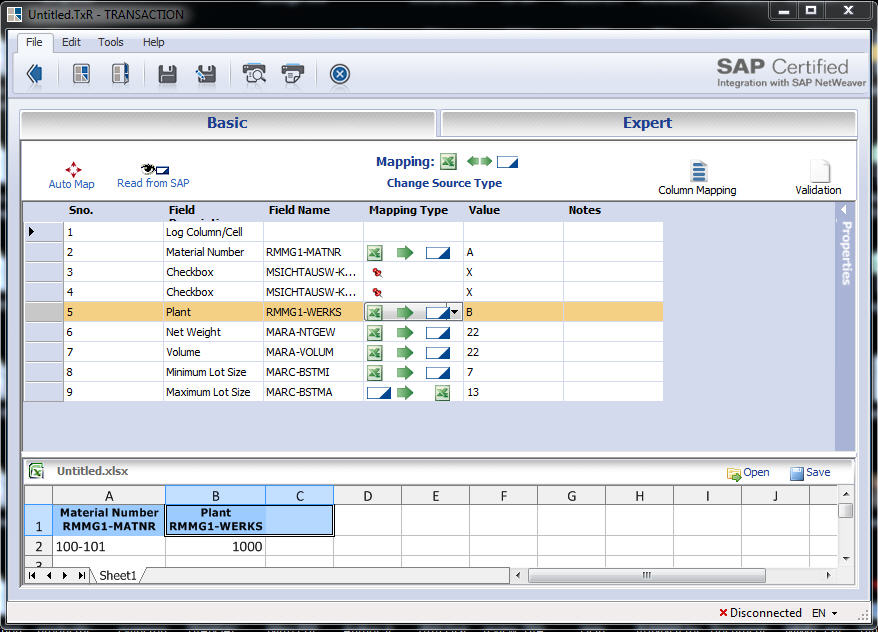
- Geben Sie Kommentare in die Spalte „Notizen“ ein.
- Klicken Sie auf das Register Bearbeiten, um Änderungen rückgängig zu machen. Klicken Sie auf die Schaltfläche zum Rückgängigmachen von Änderungen im Mapper, um einzelne Änderungen nacheinander rückgängig zu machen. Klicken Sie auf Alle rückgängig machen, um alle ungespeicherten Änderungen rückgängig zu machen.
- Klicken Sie auf die Schaltfläche Zurück, um das Skript und das Datenblatt zu speichern.
Namenskonventionen für Skripts
Sie können Ihren Skripten einen beliebigen Namen geben, an dem Sie sie leicht wiedererkennen. Es wird jedoch empfohlen, Ihren Dateinamen folgende Informationen hinzuzufügen:
- Transaktionscode
- Eine Beschreibung der Funktion des Skripts
- Den SAP-Systemnamen mit oder ohne Client-Nummer
- Den Zuordnungsdokumenttyp. (zum Beispiel xml oder xls)
Validierung
Bei der Erstellung eines Skripts können Sie dafür sorgen, dass alle, die das Skript ausführen, die Daten in dem beigefügten Datenblatt vor dem Verbuchen erst validieren. Wenn die Validierung im Skript enthalten ist, benötigen Sie kein separates Validierungsblatt. Die Validierung ist standardmäßig deaktiviert und muss auf dem Zuordnungsbildschirm aktiviert werden.
Alle Validierungsfehler werden in der Validierungsprotokollspalte des Datenquellenblattes angezeigt. Im Mapper müssen Sie die Spalte der gewünschten Zeile zuordnen.
Achten Sie vor dem Aktivieren der Validierung darauf, dass der Commit-Code nur am Ende des Skripts angezeigt wird. Es empfiehlt sich jedoch, die Validierung nicht zu aktivieren, wenn das Skript mehrere Commit-Codes enthält.
Commit-Codes dienen zur Bestätigung des Hochladens von Daten nach SAP. Wenn ein Transaktionsskript, bei dem die Validierung aktiviert ist, mehrere Commit-Codes enthält, wird das Skript nicht ausgeführt. Damit wird verhindert, dass nur ein Teil der Daten hochgeladen wird.
So aktivieren bzw. deaktivieren Sie die Validierung
- Klicken Sie auf Validierung
 und anschließend auf Validierung Ein bzw. Validierung Aus.
und anschließend auf Validierung Ein bzw. Validierung Aus.
„Rückgängig machen“ und „Alle rückgängig machen“
Zuordnung rückgängig machen
Nach Auswahl eines bestimmten Zieltyps kann der Anwender beliebige bei der Zuordnung durchgeführte Schritte rückgängig machen. Es kann eine unbegrenzte Anzahl von Vorgängen rückgängig gemacht werden.
So machen Sie eine Zuordnung rückgängig
- Drücken Sie STRG + Z.
Sie können alle neusten Zuordnungsänderungen rückgängig machen. Klicken Sie dazu im Register Bearbeiten auf die Schaltfläche Alle rückgängig machen. Hinweis: Mit „Alle rückgängig machen“ werden nur Änderungen rückgängig gemacht, die auch mit einzelnen Klicks rückgängig gemacht werden könnten. Um „Alle rückgänig machen“ wieder verfügbar zu machen, müssen Sie in der Datei eine Änderung vornehmen. Sie werden aufgefordert zu bestätigen, dass alle Änderungen rückgängig gemacht werden sollen.
Um die Änderungen endgültig zu speichern, müssen Sie auf Speichern oder Speichern unter klicken. Nach dem Speichern der Datei sind Rückgängig machen und Alle rückgängig machen nicht mehr verfügbar.
Zuordnung aktualisieren
Die Zuordnung kann auch nach dem Speichern des Skripts noch geändert werden. Klicken Sie im Zuordnungsbereich auf Zuordnung aktualisieren.
Wenn keine SAP-Bildschirme oder -Felder angezeigt werden
Manchmal sind die auf einem SAP-Bildschirm benötigten Werte in Ihrem Datenblatt nicht vorhanden oder es wird kein SAP-Bildschirm angezeigt, obwohl Sie Daten zum Hochladen in diesen Bildschirm haben. In diesen Fällen kann die Transaktion mit den Einstellungen auf dem Eigenschaften-Einschub fortgesetzt werden.
So aktivieren Sie die Funktion zum Abschließen einer Transaktion unabhängig von Daten bzw. Bildschirmen
- Klicken Sie auf den Eigenschaften-Einschub rechts neben dem Mapper.
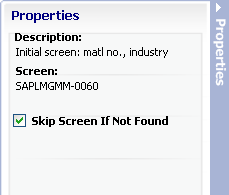
Der Eigenschaften-Einschub mit der Einstellung „Bildschirm überspringen, falls nicht gefunden“.
Bildschirm überspringen, falls nicht gefunden: Aktivieren Sie dieses Kontrollkästchen für Bildschirmfelder, um sicherzustellen, dass eine Transaktion abgeschlossen ist, unabhängig davon, ob der Bildschirm während der Ausführung angezeigt wird oder nicht. Wird ein Bildschirm während einer Transaktion angezeigt, dann werden die entsprechenden Daten hochgeladen. Wenn ein Bildschirm nicht verwendet wird, wird die Transaktion fortgesetzt. Bei dieser Einstellung kann für alle Ausführungen einer Transaktion ein und dasselbe Skript verwendet werden.
Einschränkungen:
„Bildschirm überspringen“ funktioniert nicht für einzelne Positionen. Wenn sich „Bildschirm überspringen“ innerhalb einer Schleife befindet, wird die Option entweder auf alle oder auf keine Positionen angewendet.
Wenn leer, Transaktion übergehen: Sie können diese Eigenschaft für Felder auswählen, die einen Wert in der Datenquelle benötigen. In Ihrem Datenblatt müssen Sie ein Anzeigesymbol, normalerweise einen umgekehrten Schrägstrich „“, hinzufügen, mit dem TRANSACTION zum Überspringen des Felds angewiesen wird. Die entsprechende Funktion können Sie in dem Einschub „Erweiterte Ausführungsoptionen“ aktivieren, indem Sie das Anzeigesymbol angeben und das Kontrollkästchen markieren. Weitere Informationen finden Sie im TRANSACTION Advanced User Guide unter „Erweiterte Ausführungsoptionen“.

 Home
Home Back
Back Next
Next Contents
Contents Index
Index Product Help
Product Help Support
Support Print
Print Trademarks
Trademarks Feedback
Feedback Back to top
Back to top


